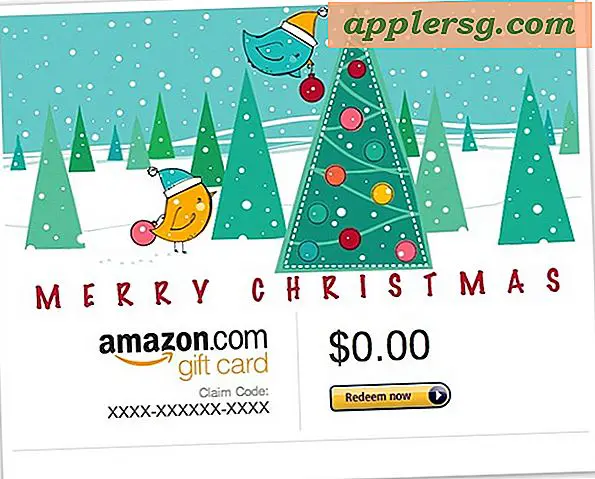ड्रैग और ड्रॉप ट्रिक के साथ मैक फाइंडर विंडो टूलबार में आइटम जोड़ें

कुछ मैक उपयोगकर्ता इसे जानते हैं, लेकिन ओएस एक्स के फाइंडर विंडो टूलबार को त्वरित लॉन्च पैनल के रूप में सेवा के लिए अनुकूलित किया जा सकता है। आप फाइंडर टूलबार में लगभग कुछ भी स्टोर कर सकते हैं, भले ही यह एक ऐप, एक निर्देशिका, ऑटोमेटर एक्शन, नेटवर्क शेयर, एक वेबसाइट बुकमार्क, या यहां तक कि अक्सर एक्सेस किया गया दस्तावेज़ भी हो। फाइंडर टूलबार में आइटम जोड़ना आसान है, और आपको पारंपरिक व्यू मेनू> टूलबार कस्टमाइज़ करने के माध्यम से जाने की आवश्यकता नहीं है। इसके बजाए, आप इस महान ड्रैग और ड्रॉप ड्रॉप का उपयोग कर आइटम जोड़ सकते हैं।
फाइंडर टूलबार में कोई भी नया आइटम जोड़ने के लिए, बस कमांड कुंजी दबाए रखें और आइटम को टूलबार में खींचें । एक हरा प्लस आइकन दिखाई देगा जो इंगित करेगा कि आइटम जोड़ा जाएगा, और जब आप देखते हैं कि आप आइटम को रखने के लिए कर्सर बटन को छोड़ सकते हैं।
काम करने के लिए आपको कमांड कुंजी को दबाए रखना होगा, अन्यथा फ़ोल्डर, ऐप या दस्तावेज़ बस टूलबार को उछाल देगा और कहीं भी नहीं जायेगा, वहां संग्रहित नहीं किया जाएगा।

एक बार आइटम जोड़ा जाने के बाद, यह प्रत्येक सक्रिय खोजक विंडो पर ले जाएगा। सभी नई खोजक विंडो में टूलबार में आइटम भी होगा।
आप टूलबार के भीतर कहीं भी ऐप्स, दस्तावेज़, शेयर, स्क्रिप्ट, फ़ोल्डर्स और अन्य आइटम डाल सकते हैं, लेकिन अव्यवस्था और भ्रम को कम करने के लिए यह एक अच्छा स्थान हो सकता है कि उन्हें एक सुविधाजनक स्थान पर समूहीकृत रखा जाए, जैसे कि दाईं तरफ । यह वैसे ही दिखता है, जो अच्छी तरह से एक साथ tucked:

अपने आप को ऐप्स, फ़ोल्डर्स, दस्तावेज़ों के साथ आज़माएं, जो भी आप त्वरित पहुंच चाहते हैं, लेकिन यह आवश्यक नहीं है कि फाइंडर विंडो साइडबार, या व्यापक ओएस एक्स डॉक में।
फाइंडर टूलबार के भीतर ऐप्स और फ़ोल्डर भी फ़ाइलों के त्वरित लॉन्चिंग, एक्सेस या स्टोरेज के लिए ड्रैग और ड्रॉप का समर्थन करते हैं।
जैसा कि आपने पहले ही अनुमान लगाया होगा, टूलबार एक्सेसरीज़ को एक साधारण कमांड + ड्रैग ट्रिक के साथ भी किया जा सकता है - और यह फाइंडर टूलबार में शामिल डिफ़ॉल्ट बटन पर भी काम करता है।
ये सुविधाएं लंबे समय से ओएस एक्स में आसपास रही हैं लेकिन पर्याप्त उपयोग नहीं मिलता है, इसलिए उन्हें आज़माएं! या यदि आप टूलबार में बिल्कुल नहीं हैं, तो आप हमेशा फाइंडर विंडो से टूलबार को छुपा सकते हैं जो ओएस एक्स को सिस्टम 9 और इससे पहले मैक ओएस के पुराने संस्करणों की तरह व्यवहार करता है, जिसका अर्थ है कि नया खोला गया फ़ोल्डर स्वयं ही खुलता है खिड़की, और कोई बैक / फॉरवर्ड बटन या अन्य त्वरित पहुंच नियंत्रण नहीं है। यह आप पर निर्भर है, अनुकूलन अनुकूल।